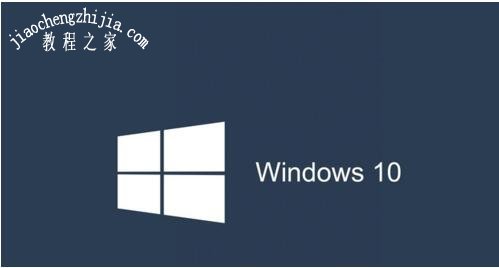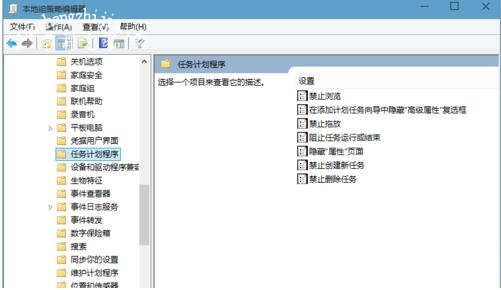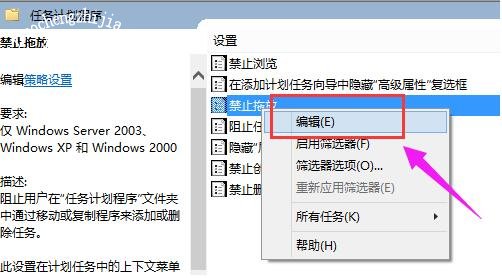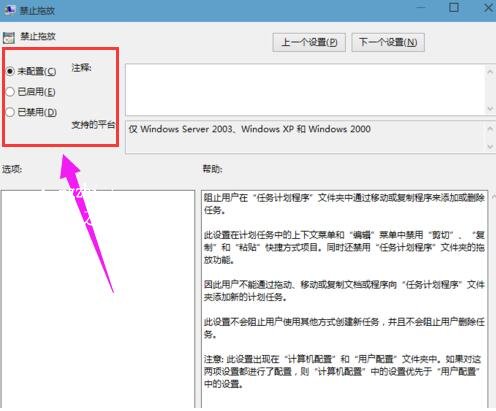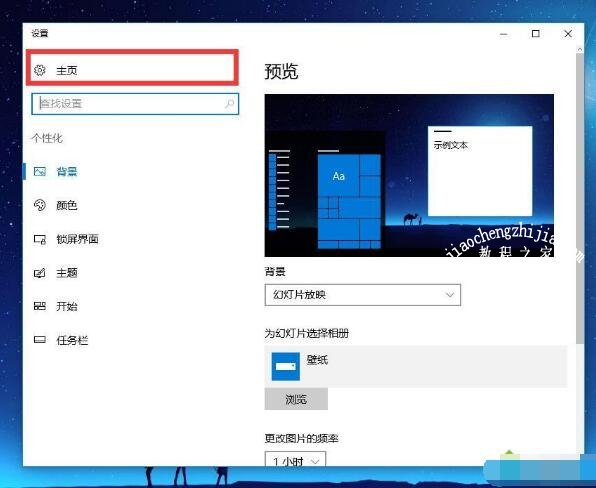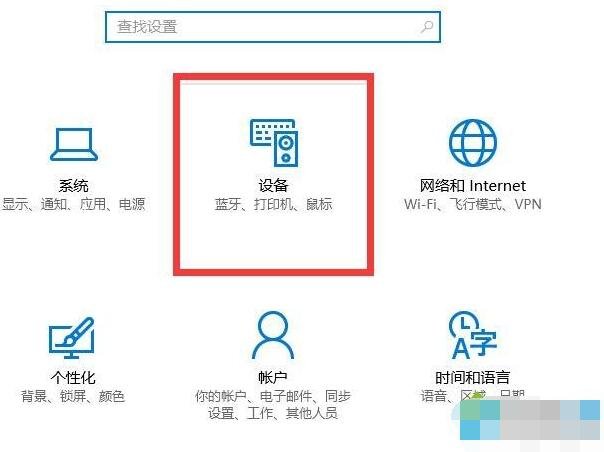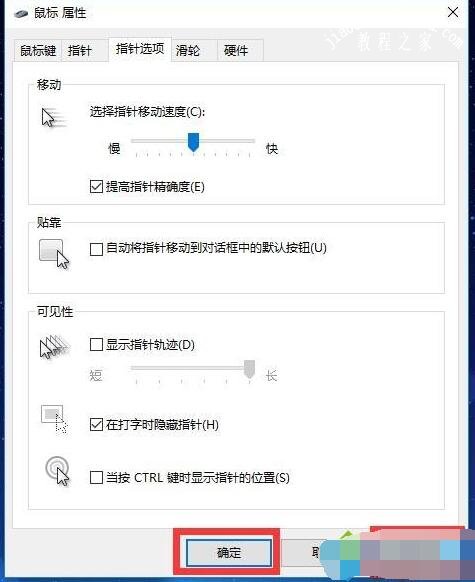很多用户在安装完win10后发现,用鼠标拖动文件时没有win7系统灵敏,有时候还拖动不了,这该怎么办呢,其实方法很简单,下面让我们一起看看关于这方面的教程,了解下该怎么解决吧!
win10鼠标拖动不了文件怎么办:
1、首先按几下ESC试试,因为系统进程未完全退出也可能导致这种情况的发生
2、重新连接鼠标,若有多余鼠标,也可更换鼠标,确定是否硬件损坏
3、快捷键win+r,在出现的运行命令中输入‘gpedit.msc’然按后回车
4、依次展开左侧面板:用户配置-管理模板-windows组件-任务计划程序,然后点击‘任务计划程序’选项(键盘Tab切换)
5、在右侧窗口找到‘禁止拖放’,右键单击选择‘编辑’
6、点击‘未配置’或‘已禁用’选项,然后点击确定按钮,重启即可
win10鼠标灵敏度怎么调:
1、鼠标右键单击桌面空白处,选择【个性化(R)】。
2、打开个性化后,选择右上角的【主页】,下图圈出的地方。
3、选择【设备】,单击进入。
4、点击【鼠标和触摸板】。
5、在【相关设置】下方,点击【其他鼠标选项】。
6、在页面上方,找到【指针选项】,在【选择指针移动速度】中进行快慢的调整。
7、设置完成以后,单击【应用】或者【确定】进行设置。
以上便是‘win10鼠标拖动不了文件怎么办 win10鼠标灵敏度在哪调’的相关教程了,希望对大家可以带来帮助,如果你还想了解更多关于win10的教程,可以关注教程之家网。